Каково основное предназначение пк: Каково основное предназначение компьютера? — ответ на Uchi.ru
Глава 1. Назначение и группы периферийных устройств
Содержание
Глава 1. Назначение и группы периферийных устройств
Глава 2. Периферийные устройства ввода информации
Глава 3. Периферийные устройства вывода информации.
Глава 4. Периферийные устройства ввода информации.
Глава 5. Дополнительные периферийные устройства.
Глава 1. Назначение и группы периферийных устройств
Основное назначение ПУ — обеспечить поступление в ПК из окружающей среды программ и данных для обработки, а также выдачу результатов работы ПК в виде, пригодном для восприятия человека или для передачи на другую ЭВМ, или в иной, необходимой форме.
Периферийные устройства можно разделить на несколько групп по функциональному назначению:
Устройства ввода-вывода – предназначены для ввода информации в ПК, вывода в необходимом для оператора формате или обмена информацией с другими ПК. К такому типу ПУ можно отнести внешние накопители (ленточные, магнитооптические), модемы.

Устройства вывода – предназначены для вывода информации в необходимом для оператора формате. К этому типу периферийных устройств относятся: принтер, монитор (дисплей), аудиосистема.
Устройства ввода – Устройствами ввода являются устройства, посредством которых можно ввести информацию в компьютер. Главное их предназначение — реализовывать воздействие на машину. К такому виду периферийных устройств относятся: клавиатура (входит в базовую конфигурацию ПК), сканер, графический планшет и т.д.
Дополнительные ПУ – такие как манипулятор «мышь», который лишь обеспечивает удобное управление графическим интерфейсом операционных систем ПК и не несет ярковыраженных функций ввода либо вывода информации; WEB-камеры, способствующие передаче видео и аудио информации в сети Internet, либо между другими ПК.
Глава 2. Периферийные устройства ввода информации
2.1 Внешние накопители
Ленточные (магнитные) накопители – стримеры. Благодаря достаточно большому объему и довольно высокой надежности чаще всего используются в рамках устройств резервного копирования данных на предприятиях и в крупных компаниях (хранят резервные копии баз данных и другой важной информации).
Благодаря достаточно большому объему и довольно высокой надежности чаще всего используются в рамках устройств резервного копирования данных на предприятиях и в крупных компаниях (хранят резервные копии баз данных и другой важной информации).
На ленточный накопитель не просто сохраняется резервная копия данных, но также создается образ накопителя данных. Это позволяет пользователю восстанавливать определенное состояние или использовать этот образ как эталонный банк данных, например, когда данные были изменены.
Принцип записи на магнитных носителях основан на изменении намагниченности отдельных участков магнитного слоя носителя. Запись осуществляется при помощи магнитной головки, которая создает магнитное поле. При считывании информации намагниченные участки создают в магнитной головке слабые токи, которые превращаются в двоичный код, соответствующий записанному.
Магнитооптические накопители – приводы CD-ROM, CD-R, CD-RW, DVD-R, DVD-RW. Также могут использоваться в качестве устройств резервного копирования, но, в отличие от стримеров, обладают гораздо меньшей вместимостью данных (CD-R, CD-RW до 700 MB данных, DVD-R, DVD-RW до 4. 7 GB данных).
7 GB данных).
Информация на магнитооптических накопителях типа CD-R, представляется чередованием углублений и пиков. Этот рельеф создается при производстве механическим путем. Информация наносится вдоль тонких дорожек. Считывание происходит путем сканирования дорожек лазерным лучом, который по-разному отражается от углублений и пиков.
На дисках, которые позволяют многократную перезапись, применяется магнитооптический принцип, в основу которого положено физическое свойство: коэффициент отражения лазерного луча от по-разному намагниченных участков диска с особым образом нанесенным магнитным покрытием различен.
2.2 Флэш-карты
Стоило компьютерам научиться обрабатывать массивы данных, появилась проблема, где и как хранить и переносить эти данные. Решений нашлось много – от бумажных перфокарт до магнитных лент и дисков. У каждой из технологий было множество своих плюсов и, как водится еще больше минусов.
Все мы склонны к лени, ищем наиболее приятные и комфортные условия, и не готовы идти на жертвы, если этого не требует мода. И поэтому, как только персональный компьютер потерял статус престижной и дорогой игрушки, пользователи все в более требовательной форме стали намекать производителям на неудобства обращения с ними.
И поэтому, как только персональный компьютер потерял статус престижной и дорогой игрушки, пользователи все в более требовательной форме стали намекать производителям на неудобства обращения с ними.
Сегодня предмет нашего разговора – сменная память. К этой разновидности памяти пользователи предъявляют несколько скромных требований:
Энергонезависимость – т.е. не нуждаться в батарейках, неожиданная разрядка которых приведет к потере информации.
Надежность – не потерять данные под воздействием грозы, падении или при попадании в лужу.
Компактной – чтобы не размышлять, а стоит ли тащить все это с собой.
Долговечной – чтобы не бегать в магазин каждый месяц за новой, т.к. старая отслужила свой срок.
Универсальной – совместимой со множеством устройств, в которых могут потребоваться данные.
2.3 Модемы
В настоящее время существуют два вида модемов: аналоговые и цифровые (технология xDSL).
Аналоговые модемы более популярны из-за своей дешевизны и используются в основном для выхода в сеть Internet, и только иногда (из-за невысокой (до 56 Кбит/с) скорости передачи данных) для связи с другими ПК. Цифровые же модемы довольно дорогие и используются для высокоскоростных соединений с сетью Internet, либо для организации локальной сети на больших расстояниях (xDSL модемы позволяют передавать и принимать информацию со скоростью до 5Мбит/с на расстоянии 5-7 км).
Модемы имеют несколько типов соединений с ПК: COM, USB или (для цифровых модемов) посредством сетевой карты. Модем, соединение которого идет через COM-порт, требует дополнительного источника (блока) питания, а при соединении при помощи USB-порта потребность в блоке питания отпадает. xDSL-модемы также требуют дополнительного источника питания.
Глава 3. Периферийные устройства вывода информации.
Периферийные устройства вывода предназначены для вывода информации в необходимом для оператора формате. Среди них есть обязательные (входящие в базовую конфигурацию ПК) и необязательные устройства.
Среди них есть обязательные (входящие в базовую конфигурацию ПК) и необязательные устройства.
3.1 Мониторы
Монитор является необходимым устройством вывода информации. Монитор (или дисплей) позволяет вывести на экран алфавитно-цифровую или графическую информацию в удобном для чтения и контроля пользователем виде. В соответствии с этим, существует два режима работы: текстовой и графический. В текстовом режиме экран представлен в виде строк и столбцов. В графическом формате параметры экрана задаются числом точек по горизонтали и числом точечных строк по вертикали. Количество горизонтальных и вертикальных линий экрана называется разрешением. Чем оно выше, тем больше информации можно отобразить на единице площади экрана.
Цифровые мониторы. Самый простой — монохромный монитор позволяет отображать только черно-белое изображение. Цифровые RGB — мониторы (Red-Green-Blue) поддерживают и монохромной режим, и цветной (с 16 оттенками цвета).
Аналоговые мониторы.
 Аналоговая передача сигналов производится в виде различных уровней напряжения. Это позволяет формировать палитру с оттенками разной степени глубины.
Аналоговая передача сигналов производится в виде различных уровней напряжения. Это позволяет формировать палитру с оттенками разной степени глубины.
Мультичастотные мониторы. Видеокарта формируем сигналы синхронизации, которые относятся к горизонтальной частоте строк и вертикальной частоте повторения кадров. Эти значения монитор должен распознавать и переходить в соответствующий режим.
ЭЛТ-монитор
По возможности настройки можно выделить: одночастотные мониторы, которые воспринимают сигналы только одной фиксированной частоты; многочастотные, которые воспринимают несколько фиксированных частот; мультичастотные, настраивающиеся на произвольные значения частот синхроносигналов в некотором диапазоне.
Жидкокристаллические дисплеи (LCD). Их появление связано с борьбой за снижение габаритов и веса переносных компьютеров.
Основной из недостаток — невозможность быстрого изменения картинок или быстрого движения курсора мыши и т. п. Такие экраны нуждаются в дополнительной подсветке или во внешнем освещении.
п. Такие экраны нуждаются в дополнительной подсветке или во внешнем освещении.
Преимущества данных экранов — в значительном сокращении спектра вредных воздействий.
Газоплазменные мониторы. Не имеют ограничений LCD -экранов. Их недостаток — большое потребление электроэнергии.
Особо надо выделить группу сенсорных экранов, так как они позволяют не только выводить на экран данные, но и вводить их, то есть попадают в класс устройств ввода/вывода. Эта относительно новая технология не получила еще широкого распространения. Такие экраны обеспечивают самый простой и короткий путь общения с компьютером: достаточно просто указать на то, что вас интересует. Устройство ввода полностью интегрировано в монитор. Используются в информационно справочных системах.
3.2 Принтеры
Принтер это широко распространенное устройство вывода информации на бумагу, его название образовано от английского глагола to print — печатать. Принтер не входит в базовую конфигурацию ПК. Существуют различные типы принтеров:
Существуют различные типы принтеров:
Типовой принтер работает аналогично электрической печатающей машинке. Достоинства: четкое изображение символов, возможность изменения шрифтов при замене типового диска. Недостатки: шум при печати, низкая скорость печати (30-40 зн./сек.), невозможна печать графического изображения.
Матричные (игольчатые) принтеры — это самые дешевые аппараты, обеспечивающие удовлетворительное качество печати для широкого круга рутинных операций (главным образом для подготовки текстовых документов). Применяются в сберкассах, в промышленных условиях, где необходима рулонная печать, печать на книжках и плотных карточках и других носителях из плотного материала. Достоинства: приемлемое качество печати при условии хорошей красящей ленты, возможности печати «под копирку». Недостатки: достаточно низкая скорость печати, особенно графических изображений, значительный уровень шума. Среди матичных принтеров есть и достаточно быстрые устройства (так называемые, Shattle-принтеры).

Струйные принтеры обеспечивают более высокое качество печати. Они особенно удобны для вывода цветных графических изображений. Применение чернил разного цвета дает сравнительно недорогое изображение приемлемого качества. Цветную модель называют СМYB (Cyan-Magenta-Yellow-Black) по названиям основных цветов, образующих палитру.
Струйные принтеры значительно меньше шумят. Скорость печати зависит от качества. Достаточно эффективны при создании рекламных проспектов, календарей, поздравительных открыток. Этот тип принтера занимает промежуточное накопление между матричными и лазерными принтерами.
Лазерные принтеры — имеют еще более высокое качество печати, приближенное к фотографическому. Они стоят намного дороже, однако скорость печати в 4-5 раз выше, чем у матричных и струйных принтеров. Недостатком лазерных принтеров являются довольно жесткие требования к качеству бумаги — она должна быть достаточно плотной и не должна быть рыхлой, недопустима печать на бумаге с пластиковым покрытием и т.
 д.
д.
Особенно эффективны лазерные принтеры при изготовлении оригинал-макетов книг и брошюр, деловых писем и материалов, требующих высокого качества. Они позволяют с большой скоростью печатать графики, рисунки.
Термические принтеры. Используются для получения цветного изображения фотографического качества. Требуют особой бумаги. Такие принтеры пригодны для деловой графики.
Принтер на технологии Micro Dry. Эти принтеры дают полные фотонатуральные цвета, имеют высочайшее разрешение. Это новое конкурентоспособное направление. Намного дешевле лазерных и струйных принтеров. Разработчик — фирма Citizen. Печатает на любой бумаге и картоне. Принтер работает с низким уровнем шума.
3.3 Плоттеры (графопостроители).
Это устройство применяется только в определенных областях: чертежи, схемы, графики, диаграммы и т.п. Широкое применение нашли плоттеры совместно с программами систем автоматического проектирования, где частью результатов работы программы становится конструкторская или технологическая документация. Незаменимы плоттеры и при разработках архитектурных проектов.
Незаменимы плоттеры и при разработках архитектурных проектов.
Поле черчения плоттера соответствует форматам А0-А4, хотя есть устройства, работающие с рулоном не ограничивающие длину выводимого чертежа (он может иметь длину несколько метров). То есть различают планшетные и барабанные плоттеры.
Планшетные плоттеры, в основном для форматов А2-А3, фиксируют лист и наносят чертеж с помощью пишущего узла, перемещающегося в двух координатах. Они обеспечивают более высокую по сравнению с барабанным точность печати рисунков и графиков.
Рулонный ( барабанный) плоттер – остается фактически единственным развивающимся видом плоттера с роликовой подачей листа и пишущим узлом, перемещающимся по одной координате (по другой координате перемещается бумага).
Распространены режущие плоттеры для вывода чертежа на пленку, вместо пишущего узла они имеют резак.
Связь с компьютером плоттеры, как правило, осуществляют через последовательный (COM), параллельный (LPT) или SCSI-интерфейс. Некоторые модели графопостроителей оснащаются встроенным буфером (1 Мбайт и более).
Некоторые модели графопостроителей оснащаются встроенным буфером (1 Мбайт и более).
3.4 Проекционная техника
Мультимедиа-проектор позволяет воспроизводить на большом экране информацию, получаемую от самых разнообразных источников сигнала: компьютера, видеомагнитофона, видеокамеры, фотокамеры, DVD-проигрывателя, игровой приставки. Изображение в мультимедиа-проекторе формируется несколькими основными способами: с помощью жидкокристаллических панелей (LCD-технология) и с помощью микрозеркальных чипов DMD (DLP-технология). В LCD-проекторах свет от лампы проходит через жидкокристаллическую панель, на которой как на обычной пленке, но с помощью цифровой электронной схемы создается картинка. Свет проходит через панель и объектив, и в результате на экран проецируется увеличенное во много раз изображение. В DLP-проекторах свет от лампы отражается от множества управляемых электроникой микрозеркал и также через объектив попадает на экран.
3.5 Аудиосистема
В персональных компьютерах применяются самые разнообразные схемы формирования звуковых сигналов — от простых до сложных.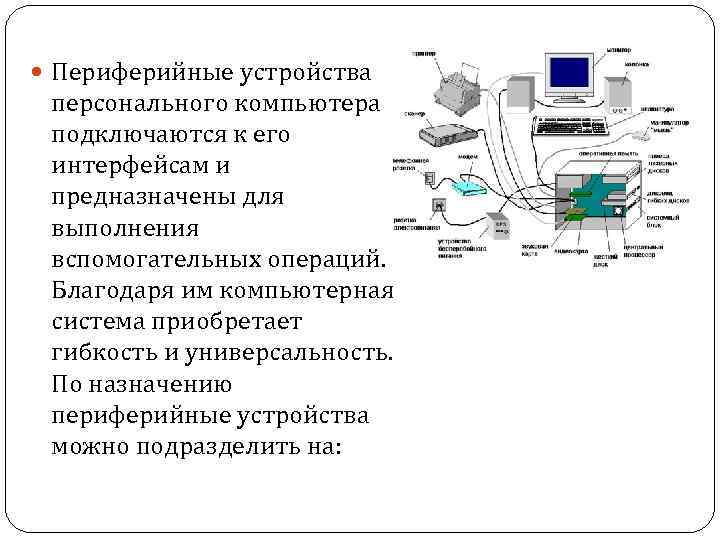
Вроде бы проблема со звуком для персональных компьютеров решена окончательно. Редко встретишь материнские платы необорудованные аудиоконтроллером. Тем не менее, даже если считать вопрос с аудиоплатами закрытым, остается животрепещущей тема акустических систем.
Животрепещущим этот вопрос остается, потому что многие пользователи не ограничиваются просмотром видеофильмов и играми с объемным звучанием. Настоящие аудиофилы предпочитают качественный стереозвук с объемным звучанием и глубоким басом, не говоря уже об энтузиастах, которые занимаются созданием музыки при помощи своих персональных компьютеров. Для них вообще обязательным элементом домашней студии является качественная стереоакустика, даже если вся остальная роль возложена на компьютер со звуковой платой.
В наши дни на рынке очень много акустических систем, состоящих из двух активных колонок, и выполненных по системе 2.1. Подобные системы в народе называются «пищалками», потому что не способны обеспечить звук высокого качества даже на низком уровне громкости.
Совсем недавно идеалом в мире компьютерных (и не только) акустических систем была система 5.1 (пять сателлитов и один сабвуфер), но в последнее время производители акустики расширяют возможности своих систем, что привело сначала к появлению системы 6.1, а позднее и 8.1
Глава 4. Периферийные устройства ввода информации.
Устройствами ввода являются те устройства, посредством которых можно ввести информацию в компьютер. Главное их предназначение — реализовывать воздействие на ПК.
4.1 Клавиатура
Главным устройством ввода большинства компьютерных систем является клавиатура.
До недавнего времени использовалась стандартная клавиатура, 101/102 клавиши (первая модель клавиатуры содержала лишь 83 клавиши), но с развитием персональных компьютеров производители старались развивать и основное устройство ввода информации. Это и привело к созданию мультимедийных клавиатур, с гораздо большим количеством кнопок, которые в наши дни все больше и больше набирают популярность.
К дополнительным клавишам относятся группы клавиш управления мультимедийными приложениями (например, вызов и управление программами просмотра видео), клавиши управления громкостью системы, группа клавиш для быстрого вызова офисных приложений (Word, Excel), калькулятора, Internet Explorer и т.д.
Клавиатуры различаются по двум признакам: способ подключения и дизайн. Подключение клавиатуры к компьютеру может осуществляться через порт PS/2, USB и через ИК (инфракрасный) порт для беспроводных моделей. В последнем способе подключения клавиатура требует дополнительного источника питания, например батарейки.
4.2 Сканер
Для непосредственного считывания графической информации с бумажного или иного носителя в ПК применяется оптические сканеры. Сканируемое изображение считывается и преобразуется в цифровую форму элементами специального устройства: CCD — чипами. Существует множество видов и моделей сканеров. Какой из них выбрать, зависит от задач, для которых сканер предназначается. Самые простые сканеры распознают только два цвета: черный и белый. Такие сканеры используют для чтения штрихового кода.
Самые простые сканеры распознают только два цвета: черный и белый. Такие сканеры используют для чтения штрихового кода.
Ручные сканеры — самые простые и дешевые. Основной недостаток в том, что человек сам перемещает сканер по объекту, и качество полученного изображения зависит от умения и твердости руки. Другой важный недостаток — небольшая ширина полосы сканирования (до 10 см), что затрудняет чтение широких оригиналов.
Барабанные сканеры применяются в профессиональной типографической деятельности. Принцип заключается в том, что оригинал на барабане освещается источником света, а фотосенсоры переводят отраженное излучение в цифровое значение.
Листовые сканеры. Их основное отличие от двух предыдущих в том, что при сканировании неподвижно закреплена линейка с CCD — элементами, а лист со сканируемым изображением движется относительно нее с помощью специальных валиков.
Планшетные сканеры. Это самый распространенный сейчас вид для профессиональных работ.
 Сканируемый объект помещается на стеклянный лист, изображение построчно с равномерной скоростью считывается головкой чтения с CCD — сенсорами, расположенной снизу. Планшетный сканер может быть оборудован специальным устройством слайд-приставкой для сканирования диапозитивов и негативов. Для сканирования слайдов и микроизображений ранее использовались слайд-сканеры.
Сканируемый объект помещается на стеклянный лист, изображение построчно с равномерной скоростью считывается головкой чтения с CCD — сенсорами, расположенной снизу. Планшетный сканер может быть оборудован специальным устройством слайд-приставкой для сканирования диапозитивов и негативов. Для сканирования слайдов и микроизображений ранее использовались слайд-сканеры.
Проекционные сканеры. Относительно новое направление. Цветной проекционный сканер является мощным многофункциональным средством для ввода в компьютер любых цветных изображений, включая трехмерные. Он вполне может заменить фотоаппарат.
В наше время у сканеров появилось еще одно применение — считывание рукописных текстов, которые затем специальными программами распознавания символов преобразуются в коды ASC II и в дальнейшем могут обрабатываться текстовыми редакторами.
Интерфейс может быть разным:
Собственный интерфейс – сканер поставляется со своей уникальной картой и работает только с ней.
 Эта карта может не заработать в лично Вашем компьютере или выйти из строя.
Эта карта может не заработать в лично Вашем компьютере или выйти из строя.
SCSI – если использовать сканер не с поставляемой в комплекте картой, то лёгкая совместимость получается не всегда.
LPT (и его варианты, с поддержкой или требованием EPP, ECP или Bi-Directional) – сканеру может быть необходима поддержка портом одного из скоростных протоколов. Если EPP обычно есть всегда, то необходимый для сканеров Epson вариант 8-бит Bi-Directional реализован не везде.
USB – самый распространенный вариант подключения на сегодняшний день. Просто подключить и, при наличии всех драйверов и программ, работает всегда.
4.3 Графический планшет
Настольные компьютеры для конструкторских и дизайнерских работ уже более десяти лет комплектуются графическими планшетами. Это устройство значительно упрощает ввод в ПК чертежей, схем и рисунков. Сначала планшеты были дорогими приспособлениями и поэтому были рассчитаны на сугубо профессиональное использование. Но уже лет пять выпускаются дешевые домашние модели. Даже, несмотря на хорошие навыки рисования от руки, вам вряд ли удастся изобразить в графическом редакторе что-нибудь путное, водя мышкой. Перо и планшет в корне меняют ситуацию. Если еще к этому добавить появление новых возможностей у графических редакторов. Речь идет о чувствительности к силе нажатия. В зависимости от того, с каким усилием вы проводите линию, в окне программы изменяются ее толщина и прозрачность. Прозрачная пленка, покрывающая планшет, позволяет выполнять трассировку оригиналов – т.е. под нее можно положить картинку и, обводя наконечником пера ее линии, повторить рисунок в окне редактора.
Но уже лет пять выпускаются дешевые домашние модели. Даже, несмотря на хорошие навыки рисования от руки, вам вряд ли удастся изобразить в графическом редакторе что-нибудь путное, водя мышкой. Перо и планшет в корне меняют ситуацию. Если еще к этому добавить появление новых возможностей у графических редакторов. Речь идет о чувствительности к силе нажатия. В зависимости от того, с каким усилием вы проводите линию, в окне программы изменяются ее толщина и прозрачность. Прозрачная пленка, покрывающая планшет, позволяет выполнять трассировку оригиналов – т.е. под нее можно положить картинку и, обводя наконечником пера ее линии, повторить рисунок в окне редактора.
Глава 5. Дополнительные периферийные устройства.
5.1 Манипуляторы
Мышь – одно из указательных устройств ввода, обеспечивающее интерфейс пользователя с компьютером.
Существуют «мыши» двух видов: шариковые и оптические.
В шариковых манипуляторах используется механический способ передачи направления движения (шарик расположенный внизу манипулятора при перемещении вращает два расположенных внутри валика).

Манипулятор «мышь» имеет несколько типов подключения: COM, PS/2, USB, ИК (инфракрасный порт). «Мыши» с типом подключения при помощи COM-порта – одни и первых манипуляторов. В основном снабжались двумя кнопками. На рынке продержалась довольно долго. PS/
Электронная память персонального компьютера | Авторская платформа Pandia.ru
Контрольные работы, задания, педагогические программы Постоянная ссылка | Все категории
Традиционно считается, что термин «электронная память» относится к тем узлам, которые выполнены на интегральных микросхемах. В данной статье рассмотрим наиболее важные виды электронной памяти – оперативную память, кэш-память и постоянную память.
Оперативная память (Main memory), или память с произвольным доступом – это основное место хранения команд и данных текущих задач (программ) в персональных компьютерах. Часто для обозначения оперативной памяти используются термины «оперативное запоминающее устройство» (ОЗУ) или, в английском варианте, «Random Access Memory» (RAM). Для создания оперативной памяти применяются микросхемы, припаиваемые на сменные модули памяти, которые, в свою очередь, устанавливаются в разъемы на системной плате. ОЗУ – наиболее быстродействующая адресуемая память в компьютере, причем именно от скорости обмена данными между процессором и микросхемами оперативной памяти зависит производительность компьютера. Наибольший недостаток микросхем ОЗУ заключается в том, что при выключении питания компьютера все данные, находящиеся в них, теряются. Емкость ОЗУ в персональном компьютере может достигать величины в 1 Гбайт и более. Для ОЗУ персонального компьютера используются микросхемы динамической памяти (DRAM – Dynamic RAM).
Для создания оперативной памяти применяются микросхемы, припаиваемые на сменные модули памяти, которые, в свою очередь, устанавливаются в разъемы на системной плате. ОЗУ – наиболее быстродействующая адресуемая память в компьютере, причем именно от скорости обмена данными между процессором и микросхемами оперативной памяти зависит производительность компьютера. Наибольший недостаток микросхем ОЗУ заключается в том, что при выключении питания компьютера все данные, находящиеся в них, теряются. Емкость ОЗУ в персональном компьютере может достигать величины в 1 Гбайт и более. Для ОЗУ персонального компьютера используются микросхемы динамической памяти (DRAM – Dynamic RAM).
В кристаллах динамической памяти содержатся простейшие динамические элементы, представленные полевым транзистором и конденсатором паразитной емкости. Хранение в элементе логической единицы или нуля определяется наличием или отсутствием на конденсаторе заряда. Все элементы объединены и организованы в матрицу, доступ к которой осуществляется по строкам и столбцам.
Полевой транзистор в динамической ячейке работает в ключевом режиме, управляя передачей заряда к емкости.
Для динамической памяти введено очень много временных характеристик, но важнейшие из них три:
· Время предзаряда памяти – представляет собой задержку, связанную с предварительным зарядом разрядных шин опорным напряжением.
· Время доступа к памяти – обусловлено активизацией числовой шины, в результате чего на выходную шину данных памяти выкладывается информация.
· Время цикла – состоит из задержек времени предзаряда и доступа.
Помимо задержек внутри DRAM существуют потери времени для доступа к ячейкам ОЗУ.
Так как в современном компьютере применяются микросхемы, содержащие сотни тысяч ячеек, то для упрощения управления запоминающие ячейки группируются в квадратные матрицы.
Для обращения к конкретной ячейке памяти используется адрес, формируемый из номера строки и столбца (рис.). Как только на шинах столбцов и строк будет установлен правильный адрес нужной ячейки, на выходе матрицы появится напряжение, соответствующее информации, записанной в ячейку памяти. Такой принцип адресации используется и для чтения или записи байта в оперативной памяти, но при этом за каждый разряд байта или слова отвечает своя запоминающая матрица, которая, чаще всего, находится в отдельной микросхеме.
Такой принцип адресации используется и для чтения или записи байта в оперативной памяти, но при этом за каждый разряд байта или слова отвечает своя запоминающая матрица, которая, чаще всего, находится в отдельной микросхеме.
Для записи информации в конкретную ячейку микросхемы предназначен всего один вывод. Когда на шине адреса установится нужный адрес ячейки памяти, то, хотя сигнал записи будет подан на все ячейки, запись произойдет только в ту ячейку, которая будет в данный момент выбрана (адресована).
После выключения ПК память DRAM информацию теряет. Это вызвано тем, что естественный процесс утечки тока с емкости приблизительно через 20 мс приводит к исчерпанию заряда емкости и потере данных.
Поскольку динамическая память энергозависима, она требует периодического восполнения энергии, которая содержится в паразитных емкостях. Для восстановления энергетической кондиции ячеек DRAM в ПК применяется стандартная процедура регенерации. Эта аппаратная процедура инициируется интервальным таймером (который расположен в чипсете) каждые 15,6 мкс и выполняется через канал прямого доступа к памяти (ПДП).
Очевидно, что процедура регенерации памяти задерживает работу системы, поскольку в этот момент времени обмен данными между процессором и ОЗУ невозможен.
ОЗУ поставляется в ПК в виде модулей, с одной или двух сторон которых распаяны микросхемы памяти. Для ПК используются модули памяти с односторонними выводами памяти SIMM (Single In-line Memory Module), модули памяти с двухсторонними выводами DIMM (Dual In-line Memory Module).
Для соединения модулей памяти с материнской платой используется так называемый ножевой разъем. В момент установки модуль прижимается к соответствующим контактам на плате, расположенным в неглубокой канавке, и в таком положении фиксируется с торцов при помощи специальных защелок.
Для микросхем ОЗУ характерны следующие показатели:
· тип – обозначает статическую или динамическую память;
· объем – показывает емкость микросхемы;
· структура – определяет количество ячеек памяти и разрядность каждой из них;
· время доступа к ячейке памяти – характеризует скорость работы микросхемы памяти, указывается в наносекундах (нс) в конце наименования микросхемы;
· энергопотребление.
Кэш-память (Cache Memory) или сверхоперативная память (СОЗУ) – это одна из разновидностей быстродействующей оперативной памяти, для которой используются дорогостоящие микросхемы статической памяти. В отличие от ячеек динамической памяти, ячейки статической памяти (SRAM – Static RAM) на протяжении работы ПК информацию не утрачивают – данные теряются только при отключении питания. Принцип хранения битов информации в ячейках SRAM существенно отличается от DRAM. Ячейки памяти этой конструкции организованы на базе простейших электронных ключей – триггеров.
Микросхемы SRAM содержат большое число элементов и, в отличие от DRAM, очень громоздки. В связи с этим статическая память – малоёмкий накопитель.
Основное назначение кэш-памяти в компьютере – служить местом временного хранения обрабатываемых в текущий момент времени кодов программ и данных. Другими словами, ее назначение – служить буфером между различными устройствами для хранения и обработки информации. Например, между процессором и ОЗУ, между механической частью винчестера и ОЗУ и т. д. В зависимости от назначения и типа процессора объем кэш-памяти может составлять величину, например 8 и 16 Кбайт, 128 и 256 Кбайт, а в ряде случаев достигает 2-3 Мбайт. Кроме того, кэш-память делится на уровни и, соответственно, для каждого уровня кэш-памяти используются свои, весьма различные по конструкции и быстродействию микросхемы.
д. В зависимости от назначения и типа процессора объем кэш-памяти может составлять величину, например 8 и 16 Кбайт, 128 и 256 Кбайт, а в ряде случаев достигает 2-3 Мбайт. Кроме того, кэш-память делится на уровни и, соответственно, для каждого уровня кэш-памяти используются свои, весьма различные по конструкции и быстродействию микросхемы.
Внутренний кэш процессора класса Pentium, он же первичный кэш, или кэш первого уровня (Level I Cache), находится на том же кристалле, что и процессор. Основное назначение – хранение команд и данных, которые в текущий момент обрабатываются в процессоре. Главное отличие от всех остальных видов памяти у внутреннего кэша процессора в том, что доступ к ячейкам памяти происходит на тактовой частоте ядра процессора. Появление такого типа кэша было вызвано тем, что ядро процессора, начиная с 486, работает на частоте, которая превышает частоту внешней синхронизации. В старых процессорах внутреннего кэша не было, а термин «кэш-память» относился к микросхемам внешнего кэша. Кроме того, для кэша первого уровня у современных процессоров используют ассоциативную или наборно-ассоциативную память, в которой выбор данных из памяти происходит не по абсолютным адресам ячеек памяти, а по их содержимому, что значительно ускоряет работу системы процессор – кэш.
Кроме того, для кэша первого уровня у современных процессоров используют ассоциативную или наборно-ассоциативную память, в которой выбор данных из памяти происходит не по абсолютным адресам ячеек памяти, а по их содержимому, что значительно ускоряет работу системы процессор – кэш.
Вторичный кэш, или кэш второго уровня (Level 2 Cache) – это или внешний кэш, который устанавливается на системной плате, или кэш-память значительного объема, которая находится на том же кристалле, что и процессор. Возможен вариант как в процессоре Pentium II, где кэш второго уровня находится на отдельном кристалле внутри картриджа процессора.
Кэш третьего уровня (Level 3 Cache) имеют некоторые процессоры, которые предназначены для серверных приложений.
Постоянная память. Термин «постоянное запоминающее устройство» (ПЗУ) или Read-Only Memory (ROM) наиболее часто используется для обозначения микросхем, из которых можно только читать данные, но изменить их нельзя. В каждом персональном компьютере обязательно есть несколько микросхем ПЗУ. Например, после включения компьютера первой запускается программа BIOS, которая записана в микросхеме ПЗУ объемом в 1-2 Мбайт. Быстродействие микросхем ПЗУ почти на порядок ниже, чем у микросхем оперативной памяти. Разработано множество разнообразных типов микросхем ПЗУ – в некоторые можно записать данные всего один раз, а другие выдерживают многократную перезапись информации. В последнее время наиболее популярными для использования в ПЗУ стали микросхемы флэш-памяти, позволяющие перезаписывать информацию до 1 млн. раз.
Например, после включения компьютера первой запускается программа BIOS, которая записана в микросхеме ПЗУ объемом в 1-2 Мбайт. Быстродействие микросхем ПЗУ почти на порядок ниже, чем у микросхем оперативной памяти. Разработано множество разнообразных типов микросхем ПЗУ – в некоторые можно записать данные всего один раз, а другие выдерживают многократную перезапись информации. В последнее время наиболее популярными для использования в ПЗУ стали микросхемы флэш-памяти, позволяющие перезаписывать информацию до 1 млн. раз.
Контрольная работа №3
Представленные ниже задачи являются контрольным заданием №3 для учащихся 10-11 классов. Решения необходимо оформить в отдельной тетради и выслать по адресу 680000, г. Хабаровск, ул. Дзержинского, 48, ХКЦТТ, ХКЗФМШ.
И10-11.3.1. На памяти какого типа организована кэш-память?
a) флэш;
b) статической;
c) динамической.
И10-11.3.2. На каком принципе основана работа динамической памяти?
d) на работе триггеров;
e) на заряде паразитной емкости;
f) на работе логики.
И10-11.3.3. На каком принципе основана работа статической памяти?
g) на работе триггеров;
h) на заряде паразитной емкости;
i) на работе логики.
И10-11.3.4. От чего зависит деление кэш-памяти по уровням?
И10-11.3.5. Чем обусловлена малая емкость кэш-памяти?
И10-11.3.6. Каково основное назначение оперативной памяти?
j) служить буфером между различными устройствами для хранения и обработки информации;
k) для хранения команд и данных текущих задач;
l) для хранения программы BIOS.
И10-11.3.7. В каком виде поставляется оперативная память?
Литература
1) Косцов, А. Персональный компьютер. Настольная книга пользователя / А. Косцов, В. Косцов. – М.: Мартин, 2003. _ 496 с.
2) Соломенчук, В. Г. Аппаратные средства персональных компьютеров. – СПб.: БХВ-Петербург, 2003. – 512 с.: ил.
3) Степаненко, О. С. Настройка персонального компьютера. Установки BIOS. Самоучитель. : – М.: Издательский дом «Вильямс», 2004. – 336 с.: ил.
: – М.: Издательский дом «Вильямс», 2004. – 336 с.: ил.
4) Таненбаум, Э. Архитектура компьютера. – СПб.: Питер, 2002. – 704 с.: ил.
5) Трасковский, А. В. Устройство, модернизация, ремонт IBM PC. – СПб.: БХВ-Петербург, 2004. – 608 с.: ил.
6) Хамахер, К. Организация ЭВМ. 5-е изд. / К. Хамахер, З. Вранешич, С. Заки. – СПб.: Питер; Киев: Издат. группа BHV, 2003. – 848 с.: ил.
Что такое настольный компьютер? | Определение из TechTarget
Рабочий стол предприятия
От
- Эдди Локхарт,
Редактор сайта
Что такое настольный компьютер?
Настольный компьютер — это персональное вычислительное устройство, предназначенное для размещения на обычном офисном столе.
В нем размещается физическое оборудование, которое обеспечивает работу компьютера и подключается к устройствам ввода, таким как монитор, клавиатура и мышь, с которыми взаимодействуют пользователи. Настольные компьютеры обычно используются на предприятии, а также в потребительских целях, таких как игры. На предприятии они важны, потому что они являются основным средством для многих пользователей выполнять свою работу.
Настольные компьютеры обычно используются на предприятии, а также в потребительских целях, таких как игры. На предприятии они важны, потому что они являются основным средством для многих пользователей выполнять свою работу.
Основные функции и компоненты
Настольный компьютер включает в себя процессор, который может быть в корпусе microtower или minitower, предназначенным для размещения под столом, или блоком, устанавливаемым на столе. Он также включает в себя материнскую плату, основную плату компьютера. Материнские платы для настольных компьютеров обычно стандартизированы для форм-факторов Advanced Technology eXtended ( ATX ), microATX или Balanced Technology eXtended. На настольном компьютере также находится дисковое хранилище.
Почти все настольные компьютеры имеют встроенный модем и магнитный накопитель на несколько гигабайт. Они также оснащены стандартными слотами расширения, такими как Peripheral Component Interconnect Express (PCIe). Им требуется источник бесперебойного питания (ИБП), что означает, что они должны быть постоянно подключены к сети для работы.
Им требуется источник бесперебойного питания (ИБП), что означает, что они должны быть постоянно подключены к сети для работы.
Пользователи настольных компьютеров обычно связывают устройство с принтером. Можно соединить настольные компьютеры через локальную сеть (LAN), чтобы пользователи могли совместно использовать ресурсы между устройствами и подключаться к периферийным устройствам, таким как принтеры.
Основные части настольного компьютера включают корпус, монитор и устройства ввода, такие как клавиатура и мышь.
История настольного компьютера
Первые компьютеры середины 1960-х годов были большими и занимали целые комнаты. Даже самые маленькие компьютеры того времени, известные как миникомпьютеры, сами по себе были размером не меньше письменного стола.
Первым компьютером, который можно было считать настольным, был Olivetti Programma 101. Он был выпущен в 1965 году и был размером с пишущую машинку. Другие настольные компьютеры появились в середине 19-го века. 70-е годы, а первые домашние компьютеры — TRS-80, Apple II и Commodore Personal Electronic Transactor — дебютировали в 1977 году. В последующие десятилетия настольные компьютеры становились все более популярными, и на рынке доминировали персональные компьютеры IBM и Apple Macintosh.
70-е годы, а первые домашние компьютеры — TRS-80, Apple II и Commodore Personal Electronic Transactor — дебютировали в 1977 году. В последующие десятилетия настольные компьютеры становились все более популярными, и на рынке доминировали персональные компьютеры IBM и Apple Macintosh.
В большинстве ранних настольных компьютеров использовались дисплеи с электронно-лучевой трубкой (ЭЛТ), которые располагались поверх самого компьютера, который располагался горизонтально на столе пользователя. Они известны как настольные компьютеры «все в одном». Современные дисплеи настольных компьютеров используют светодиодные (LED), жидкокристаллические (LCD) или органические светодиодные (OLED) дисплеи.
В 1990-х годах настольные компьютеры типа «все в одном» уступили место компьютерным башням, которые пользователи могли хранить на полу под своими столами. Убрав процессор с самого стола, пользователи могли работать с мониторами большего размера. Они известны как полноразмерные настольные компьютеры, и башня подключается к монитору и другим компонентам рабочего стола с помощью кабелей. В более современных настольных компьютерах соединение может быть беспроводным. Существуют также компактные настольные компьютеры, похожие на полноразмерные настольные компьютеры, но в меньшем форм-факторе.
В более современных настольных компьютерах соединение может быть беспроводным. Существуют также компактные настольные компьютеры, похожие на полноразмерные настольные компьютеры, но в меньшем форм-факторе.
В 2000-х настольные компьютеры получили конкуренцию в виде ноутбуков — портативных вычислительных устройств, которые помещаются на коленях пользователя. К третьему кварталу 2008 года ноутбуки превзошли настольные компьютеры по общему объему поставок. Ноутбук нанес особый ущерб настольным компьютерам на потребительском рынке, потому что домашние пользователи предпочитают удобство ноутбуков.
Кроме того, рост популярности смартфонов и планшетов снизил популярность настольных компьютеров до такой степени, что в апреле 2017 года ОС Android от Google стала самой используемой операционной системой в мире, вытеснив Microsoft Windows, самую распространенную ОС для настольных компьютеров.
В число ведущих поставщиков настольных компьютеров входят Dell, HP, Apple и Lenovo.
Последнее обновление: ноябрь 2022 г.
Продолжить чтение О настольном компьютере
- Сравнение 8 программ управления настольными компьютерами для бизнеса
- Как сравнить Mac и ПК для бизнеса
- Доля рынка персональных вычислительных устройств
- Знакомство с настольными компьютерами
Копать глубже в управлении рабочим столом
Настольное оборудование для видеоконференций теперь создано для гибридной работы
Автор: Кэтрин Финнелл
Huawei MateBook E Windows планшет (ноутбук)
Автор: Адриан Бриджуотер
Как правильно выбрать ПК для бизнеса
Автор: Эд Титтел
VMware Horizon 2006 обесценивает vSAN, расширяет возможности Instant Clone
Автор: Роб Бастиансен
Виртуальный рабочий стол
-
Общие сведения об управлении и хранении виртуальных рабочих столов AzureВ этом разделе вопросов и ответов автор Райан Манган обсуждает передовые методы управления виртуальными рабочими столами Azure, важность хранилища и многое другое.
 ..
.. -
Проверьте свои навыки управления хранилищем виртуальных рабочих столов AzureИспользуйте эти вопросы, чтобы проверить, насколько хорошо вы знаете передовые методы управления хранилищем виртуальных рабочих столов Azure.
-
Как исправить неработающий микрофон удаленного рабочего столаГибридная работа может создать новые технические проблемы для сотрудников, а неработающий микрофон удаленного рабочего стола вызывает разочарование …
SearchWindowsServer
-
Как использовать Microsoft Sentinel с Office 365 для поиска рисковПродукт безопасности пытается выявить угрозы, исходящие от приложений и служб, а затем помогает предприятию с …
-
Как исправить блокировку учетной записи Active Directory с помощью PowerShellПри большом количестве приложений и учетных данных пользователи могут быть заблокированы в своих учетных записях после слишком большого количества попыток входа в систему.
 Научитесь использовать…
Научитесь использовать… -
Сравните эти интерфейсные инструменты PowerShell с графическим интерфейсомЭти предложения предоставляют порталы, позволяющие избежать проблем с безопасностью и других камней преткновения, которые мешают организациям предоставлять больше…
Функции персонального компьютера (ПК)
Компьютер является неотъемлемой частью повседневной жизни. Мы используем персональный компьютер (ПК) для выполнения
Различные задачи, включая хранение и обработку данных, являются важными задачами, выполняемыми ПК.
Принимает данные от пользователя, обрабатывает их и выдает на выходе в заданном формате. Использование персонального компьютера (ПК) упрощает математические вычисления. Ученые используют персональный компьютер (ПК) для научных приложений, таких как прогнозы погоды, исследования и химический анализ.
Персональный компьютер (ПК) обеспечивает более быстрое средство связи через Интернет путем отправки и получения электронной почты. Мы можем использовать Интернет для получения информации по любой теме. Мы можем использовать ПК для развлечения, например, для просмотра фильмов с помощью DVD-дисков, прослушивания музыки с помощью компакт-дисков и MP3-файлов. Мы также можем загружать программное обеспечение, графику, музыку и фильмы из Интернета с помощью персонального компьютера (ПК). Трудно представить современный мир без ПК. Машину, выполняющую такой разнообразный набор функций, трудно описать в нескольких словах. Компьютер — это электронное устройство, которое принимает, хранит и обрабатывает данные и возвращает результат или вывод.
Мы можем использовать Интернет для получения информации по любой теме. Мы можем использовать ПК для развлечения, например, для просмотра фильмов с помощью DVD-дисков, прослушивания музыки с помощью компакт-дисков и MP3-файлов. Мы также можем загружать программное обеспечение, графику, музыку и фильмы из Интернета с помощью персонального компьютера (ПК). Трудно представить современный мир без ПК. Машину, выполняющую такой разнообразный набор функций, трудно описать в нескольких словах. Компьютер — это электронное устройство, которое принимает, хранит и обрабатывает данные и возвращает результат или вывод.
Функции ПК
Персональный компьютер имеет микропроцессор для обработки данных, клавиатуру для ввода данных, монитор для отображения данных и запоминающее устройство для хранения данных. ПК выполняет множество функций, таких как:
Прием данных — Принимает данные, вводимые пользователем с помощью различных устройств ввода, таких как клавиатура, мышь, сканер, цифровая камера или микрофон.
Хранение данных — Позволяет хранить большие объемы данных. Это также помогает в восстановлении данных, сохраненных ранее. Он может постоянно хранить данные на устройствах хранения, таких как жесткий диск, дисковод для гибких дисков, физическая память, оптические приводы или ленточные накопители.
Обработка данных — Выполняет операции над входными данными. Набор инструкций запускает эти операции. Эти инструкции либо хранятся в памяти, либо встроены в микропроцессор. Обработка данных — это процесс манипулирования данными с использованием набора инструкций и получения желаемого результата. Например, когда мы пишем программу и вводим некоторый ввод, ПК обрабатывает ввод в соответствии с программой и возвращает вывод. В этом случае программа представляет собой набор инструкций, которые ПК использует для обработки данных, являющихся входными данными.
Отображение данных — Показывает обработанные данные пользователю.

 Аналоговая передача сигналов производится в виде различных уровней напряжения. Это позволяет формировать палитру с оттенками разной степени глубины.
Аналоговая передача сигналов производится в виде различных уровней напряжения. Это позволяет формировать палитру с оттенками разной степени глубины.
 д.
д. Сканируемый объект помещается на стеклянный лист, изображение построчно с равномерной скоростью считывается головкой чтения с CCD — сенсорами, расположенной снизу. Планшетный сканер может быть оборудован специальным устройством слайд-приставкой для сканирования диапозитивов и негативов. Для сканирования слайдов и микроизображений ранее использовались слайд-сканеры.
Сканируемый объект помещается на стеклянный лист, изображение построчно с равномерной скоростью считывается головкой чтения с CCD — сенсорами, расположенной снизу. Планшетный сканер может быть оборудован специальным устройством слайд-приставкой для сканирования диапозитивов и негативов. Для сканирования слайдов и микроизображений ранее использовались слайд-сканеры. Эта карта может не заработать в лично Вашем компьютере или выйти из строя.
Эта карта может не заработать в лично Вашем компьютере или выйти из строя.
 ..
.. Научитесь использовать…
Научитесь использовать…